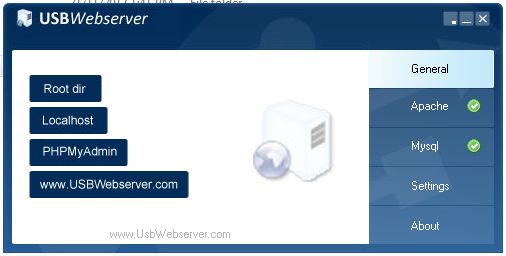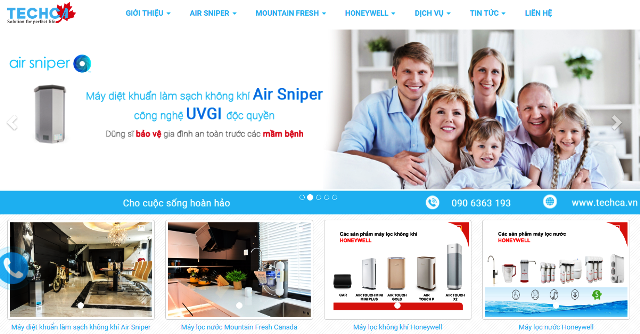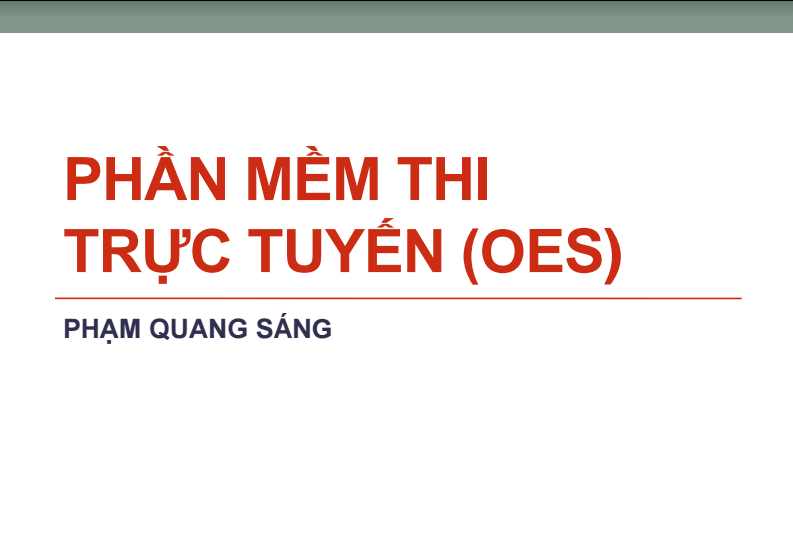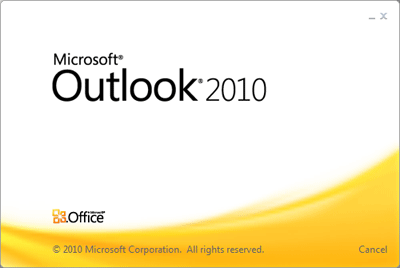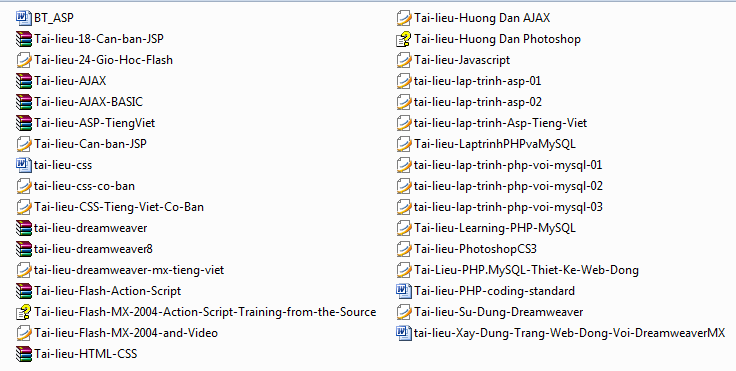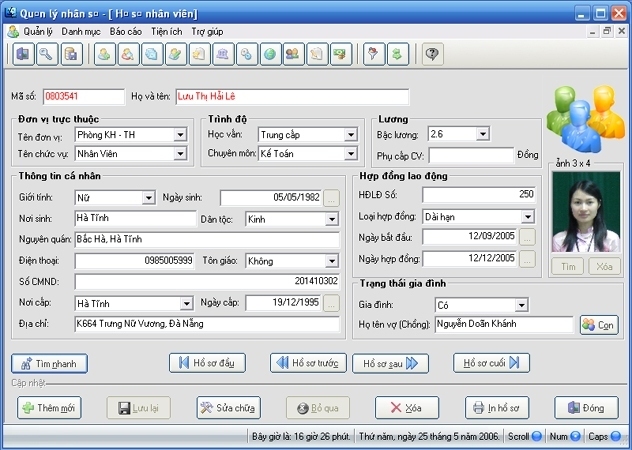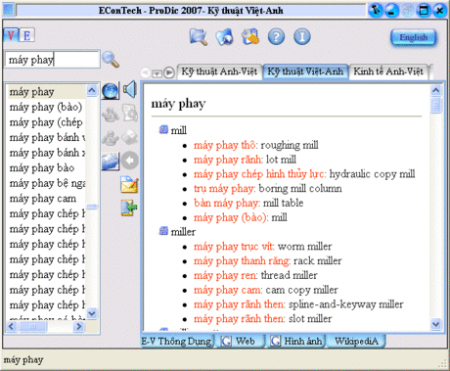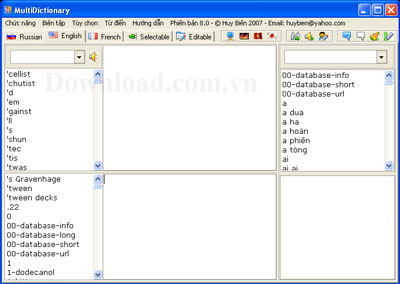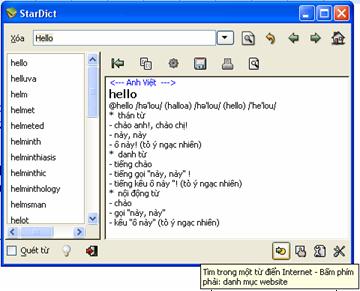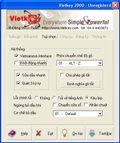TRANG CHỦ / BÀI VIẾT HƯỚNG DẪN / THỦ THUẬT TIN HỌC TRANG CHỦ / BÀI VIẾT HƯỚNG DẪN / THỦ THUẬT TIN HỌC
|
| Sử dụng kết nối mã hóa HTTPS khi duyệt web |
| (Download CTIM) Gửi ngày 10 tháng 1 năm 2013 - 5218 lượt xem |





|
|
Khi duyệt web, hãy tự bảo vệ bản thân bạn bằng cách sử dụng HTTPS (Hypertext Transfer Protocol Secure) bất cứ lúc nào có thể. HTTPS sẽ mã hóa kết nối giữa máy tính và các website mà bạn truy cập. Mặc dù HTTPS không bảo đảm rằng một website nào đó là an toàn nhưng nó có thể ngăn chặn kẻ xấu tấn công mạng và tăng quyền truy cập đối với các tài khoản của bạn.
Nhiều website hiện nay sử dụng HTTPS một cách mặc định: như khi mua một sản phẩm nào đó trên mạng hoặc đăng nhập vào ngân hàng trực tuyến, trình duyệt của bạn sẽ tự động kết nối với website thông qua HTTPS. Tuy nhiên bạn cũng có thể thực hiện thêm một bước bảo mật cho chính mình bằng cách sử dụng HTTPS trên các trang khác như Facebook, Twitter và Gmail.
Để sử dụng tính năng HTTPS của Facebook, hãy đăng nhập vào Facebook và kích Account ở góc trên bên phải màn hình. Chọn Account Settings từ menu sổ xuống, tìm kiếm mục ‘Account Security' trong trang kết quả. Bên dưới phần ‘Account Security', kích Change, tích hộp kiểm bên cạnh Browse Facebook on a secure connection (https) whenever possible và kích Save.
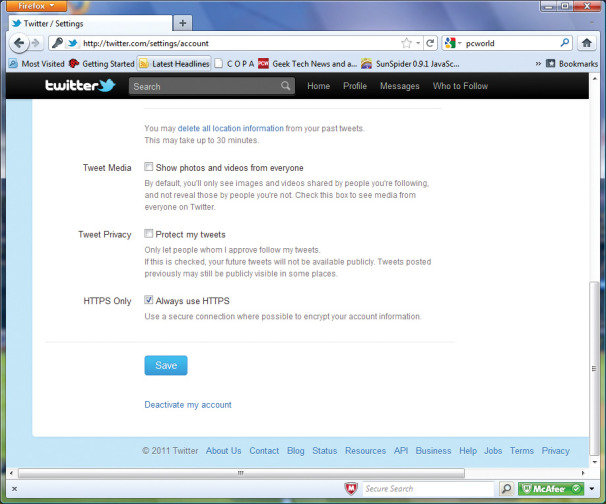 Bạn có thể dễ dàng kích hoạt HTTPS trên các site khác như Twitter và Facebook và trên các dịch vụ như Gmail để cung cấp thêm một mức bảo mật mở rộng.
Với Twitter, trước tiên bạn cần đăng nhập vào tài khoản của mình. Nếu đang sử dụng giao diện Twitter mới, hãy kích vào tên tài khoản của bạn ở phần trên bên phải màn hình, sau đó chọn settings. (Nếu vẫn sử dụng giao diện cũ, hãy kích liên kết Settings ở góc trên bên phải của cửa sổ). Từ đây, kéo xuống phần bên dưới của trang và tích vào hộp kiểm bên cạnh Always use HTTPS, sau đó kích Save.
Để kích hoạt HTTPS trên Gmail, đăng nhập vào tài khoản của bạn, kích biểu tượng thiết bị nằm ở góc trên bên phải, chọn Mail Settings từ menu sổ xuống. Tiếp đến, bên dưới mục Browser Connection, chọn nút có nhãn Always use https. Khi đã thiết lập xong, kéo xuống phần dưới của trang và kích Save Changes. Ngoài ra, để có thể tìm hiểu thêm về bảo mật Gmail, bạn có thể xem thêm phần Gmail Security Checklist của Google.
|
| Tác giả: Theo Pcworld |
|
| Tags:
web https
|
|
|
|
|
|
|
|
Các bài mới nhất:
|
|
|
Các bài khác trong cùng danh mục:
|
|
|
Các bài mới trong cùng danh mục:
|
|
|
|
|
 TRANG CHỦ / BÀI VIẾT HƯỚNG DẪN / THỦ THUẬT TIN HỌC
TRANG CHỦ / BÀI VIẾT HƯỚNG DẪN / THỦ THUẬT TIN HỌC
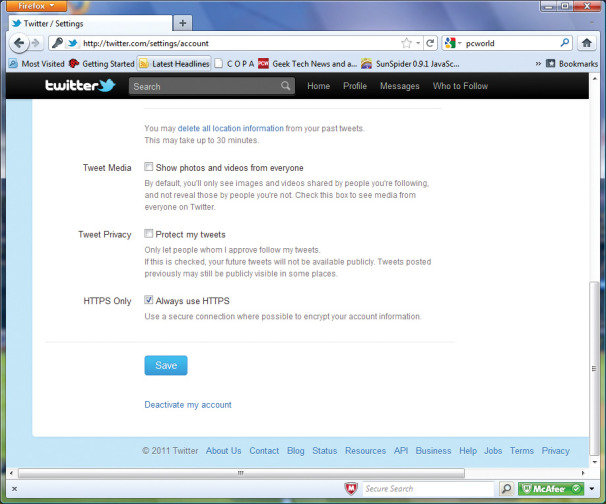

 Gửi cho bạn
Gửi cho bạn